J'ai besoin d'... installer le client SVN Subversive sous Eclipse Galileo
Dans la série des J’ai besoin de… je m’intéresse aujourd’hui à l’installation du client SVN (Subversive) sous Eclipse Galileo. A la sortie d’Eclipse Ganymede, un billet sur Developpez.com détaillait la procédure d’installation de Subversive sous cette version. La procédure présentée ici reste assez similaire.
Pré-requis : installer une version Eclipse Galileo (page de téléchargement). Je suis parti d’une distribution pour le développement de plugins Eclipse. Il s’agit d’une version anglaise.
- Démarrer Eclipse Galileo.
- Ouvrir l’outil de mise à jour (Help -> Install New Software …), voir capture d’écran ci-dessous.
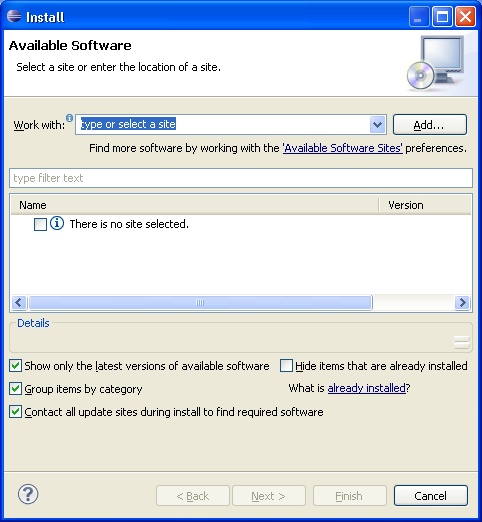
- Choisir l’update site officiel Galileo (Galileo - http://download.eclipse.org/releases/galileo) comme indiqué ci-dessous.
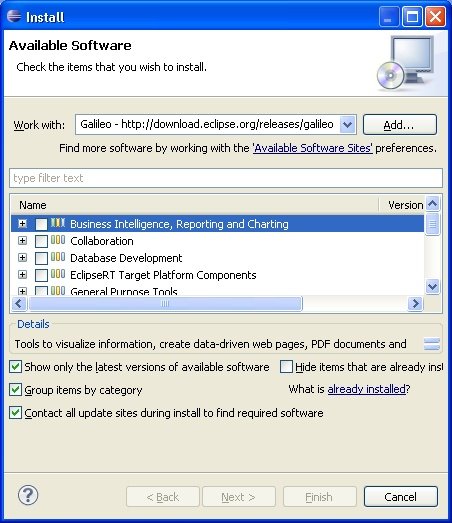
- Dans la zone de recherche, saisir le mot clé SVN, ceci a pour effet de filtrer les éléments proposés par l’update site. Les éléments SVN de la catégorie Collaboration sont disponibles. Sélectionner Subversive SVN Team Provider (Incubation) comme indiqué ci-dessous.
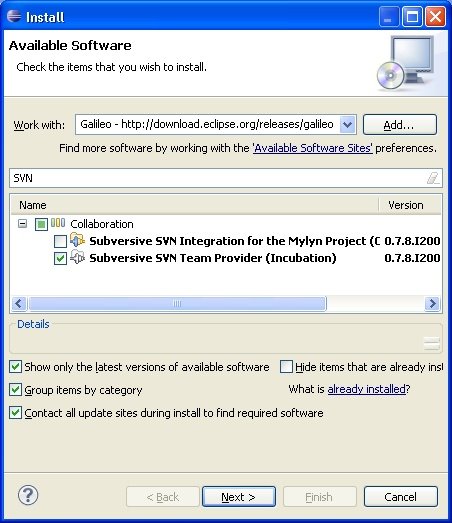
Il reste à installer le connecteur SVN fourni par la société Polarion.
- Ouvrir de nouveau l’outil de mise à jour (Help -> Install New Software …) puis ajouter (via le bouton add) l’adresse suivante : Polarion - http://community.polarion.com/projects/subversive/download/eclipse/2.0/galileo-site/. Ceci a pour effet de lister les éléments qui peuvent être installés.
- Choisir les éléments suivants : Subversive SVN Connectors et SVNKit 1.2.2 Implementation (Optional) comme indiqué sur la figure ci-dessous.
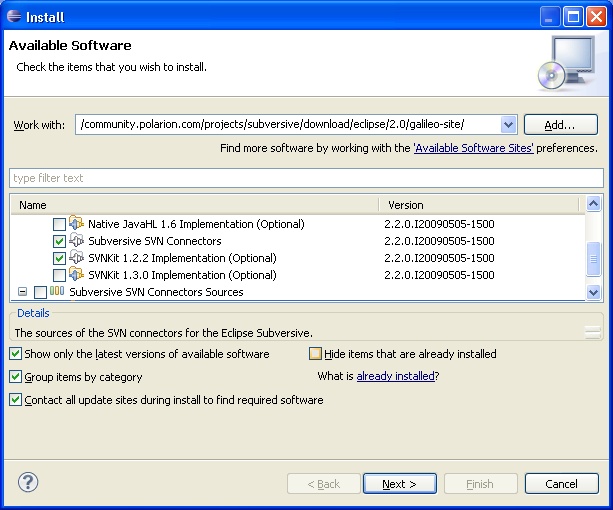
- À noter que la version du SVNKit vous permet de choisir la version de SVN. SVNKit 1.2.2 correspond à SVN 1.5.x et SVNKit 1.3.0 correspond à SVN 1.6.x.
- Une fois les éléments installés, redémarrer votre Eclipse.
- Après le redémarrage, ouvrir l’outil de préférence de SVN (Window -> Preferences -> Team -> SVN). Dans l’onglet SVN Connector, choisir dans la liste SVN Connector la valeur SVNKit 1.2.2 comme montré sur la figure ci-dessous.
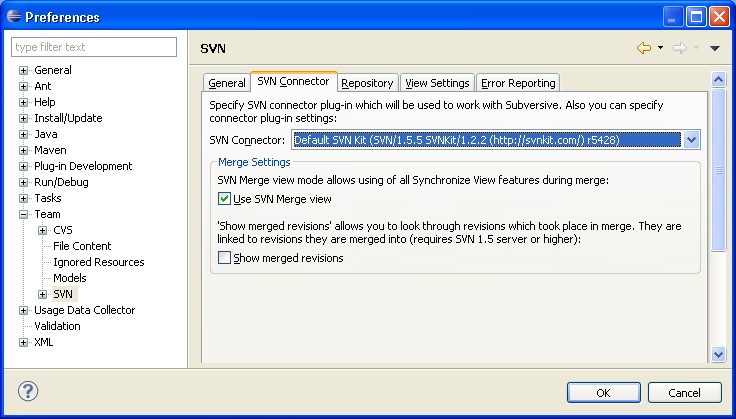
Normalement le client SVN Subversive pour Eclipse doit être correctement installé. Récupérerz un ancien Workspace avec des projets connectés avec SVN et tout fonctionnera comme avant.
Je suis Mickaël BARON Ingénieur de Recherche en Informatique à l'ISAE-ENSMA et membre du laboratoire LIAS le jour
Veilleur Technologique la nuit
#Java #Container #VueJS #Services #WebSemantic
Derniers articles et billets

